
- •Общие сведения
- •Основные элементы интерфейса
- •Общие принципы моделирования
- •Основные термины модели
- •Эскизы, контуры и операции
- •1.1. Предварительная настройка системы
- •1.2. Создание файла детали
- •1.3. Определение свойств детали
- •1.4. Сохранение файла модели
- •1.5. Создание основания детали. Привязки
- •1.6. Добавление материала к основанию
- •1.7. Создание правой проушины
- •1.8. Редактирование эскизов и операций
- •1.9. Добавление бобышки
- •1.10. Добавление сквозного отверстия
- •1.11. Создание зеркального массива
- •1.12. Добавление скруглений
- •1.13. Изменение отображения модели
- •1.14. Скругление ребер основания
- •1.15. Вращение модели мышью
- •1.16. Создание конструктивной плоскости
- •1.17. Выдавливание до ближайшей поверхности
- •1.18. Использование характерных точек
- •1.19. Добавление глухого отверстия
- •1.20. Создание обозначения резьбы
- •1.21. Использование переменных и выражений
- •1.22. Создание массива по концентрической сетке
- •1.23. Создание канавки
- •1.24. Добавление фасок
- •1.25. Создание массива канавок
- •1.26. Скругление по касательным ребрам
- •1.27. Рассечение детали. Исключение из расчета
- •1.28. Расчет МЦХ детали
- •2.1. Выбор главного вида
- •2.2. Создание и настройка чертежа
- •2.3. Создание стандартных видов
- •2.4. Создание разреза. Перемещение видов
- •2.5. Создание местного разреза
- •2.6. Создание выносного элемента
- •2.7. Простановка осевых линий
- •2.8. Построение обозначений центров
- •2.9. Оформление чертежа
- •3.1. Планирование детали
- •3.2. Поверхность по сечениям
- •3.3. Поверхность выдавливания
- •3.4. Сшивка поверхностей и усечение плоскостью
- •3.6. Построение второго эскиза
- •3.7. Построение эскиза осевой линии
- •3.8. Поверхность по сечениям с осевой линией
- •3.9. Усечение поверхности поверхностью
- •3.10. Трехмерные точки
- •3.11. Построение осей и плоскостей
- •3.12. Построение эскизов
- •3.13. Усечение кривых
- •3.14. Построение сплайна
- •3.15. Поверхность по сети кривых
- •3.16. Продление поверхности
- •3.17. Усечение поверхностей
- •3.18. Эквидистанта поверхности
- •3.19. Продление поверхности характерными точками
- •3.20. Удаление грани
- •3.21. Сопряжение сплайнов с кривыми
- •3.22. Сопряжение сплайна с поверхностью
- •3.23. Построение направляющих поверхностей
- •3.24. Сопряжение поверхностей
- •3.25. Заплатки
- •3.26. Скругление поверхностей
- •3.27. Скругление с постоянной хордой
- •3.28. Придание толщины
- •3.29. Доработка твердотельной модели
- •3.30. Расчет МЦХ детали
- •Создание сборок
- •Планирование сборки
- •Создание комплекта конструкторских документов
- •4.1. Библиотека Материалы и Сортаменты
- •4.2. Создание файла сборки
- •4.3. Добавление компонентов из файлов
- •4.4. Задание взаимного положения компонентов
- •4.5. Сопряжение компонентов
- •5.1. Создание файла сборки
- •5.2. Добавление детали Ось
- •5.3. Добавление детали Планка
- •5.4. Создание объектов спецификации
- •5.5. Добавление компонента Масленка
- •6.1. Выдавливание без эскиза
- •6.2. Добавление опорной площадки
- •6.3. Создание ребра жесткости
- •6.4. Редактирование компонента на месте
- •6.5. Редактирование компонента в окне
- •6.6. Построение отверстий. Библиотека Стандартные Изделия
- •6.7. Копирование элементов по сетке
- •6.8. Завершение детали Кронштейн
- •7.1. Добавление стопорных шайб
- •7.2. Добавление винтов
- •7.3. Добавление набора элементов
- •7.4. Создание массива по образцу
- •7.5. Рассечение сборок
- •8.1. Создание видов
- •8.2. Как удалить вид. Построение разреза
- •8.3. Как погасить вид
- •8.4. Как скрыть рамку погашенного вида
- •8.5. Как отключить проекционную связь
- •8.7. Простановка обозначений посадок
- •8.8. Простановка квалитетов и предельных отклонений
- •8.9. Использование Справочника кодов и наименований
- •8.10. Заполнение графы Масштаб
- •9.1. Создание чертежа
- •9.2. Как исключить компоненты из разреза. Дерево чертежа
- •9.3. Оформление вида Сверху
- •9.4. Создание разреза
- •9.5. Создание местного вида
- •9.6. Оформление вида Слева. Создание выносного элемента
- •9.7. Создание рабочих чертежей
- •10.1. Создание файлов спецификаций
- •10.2. Подключение сборочного чертежа
- •10.4. Просмотр состава объектов спецификации
- •10.5. Подключение рабочих чертежей
- •10.6. Просмотр и редактирование подключенных документов
- •10.7. Создание раздела Документация
- •10.8. Оформление основной надписи
- •10.9. Завершение создания комплекта документов
- •11.1. Создание эскиза и построение тела вращения
- •11.2. Создание центровых отверстий
- •11.3. Создание канавок
- •11.4. Создание шпоночного паза
- •12.1. Создание и сохранение сборки
- •12.2. Создание детали Труба
- •12.3. Пространственные ломаные
- •12.4. Редактирование ломаной
- •12.5. Создание эскиза сечения
- •12.6. Создание кинематического элемента
- •12.7. Зеркальное отражение тела
- •12.8. Создание детали Сиденье
- •12.9. Создание второй Трубы
- •12.10. Создание объектов спецификации
- •12.11. Создание чертежа
- •12.12. Спецификация на листе чертежа
- •13.1. Создание смещенных плоскостей
- •13.2. Создание эскиза сечений
- •13.3. Использование буфера обмена
- •13.4. Создание эскизов сечений
- •13.5. Создание основания. Элемент по сечениям
- •13.6. Построение паза. Библиотека эскизов
- •13.7. Элемент по сечениям с осевой линией
- •13.8. Добавление третьего элемента
- •13.9. Завершение построения модели
- •14.1. Листовое тело и листовая деталь
- •14.2. Предварительная настройка листового тела
- •14.3. Создание листового тела
- •14.4. Сгибы по эскизу
- •14.5. Сгибы по ребру. Смещение, размещение, освобождение сгибов
- •14.6. Сгибы в подсечках
- •14.7. Управление углом сгибов
- •14.8. Добавление сгибов с отступами
- •14.9. Управление боковыми сторонами сгибов
- •14.11. Создание штамповок
- •14.12. Создание буртиков
- •14.13. Создание жалюзи
- •14.14. Создание пазов для крепления
- •14.15. Отображение детали в развернутом виде
- •14.16. Создание чертежа с развернутым видом
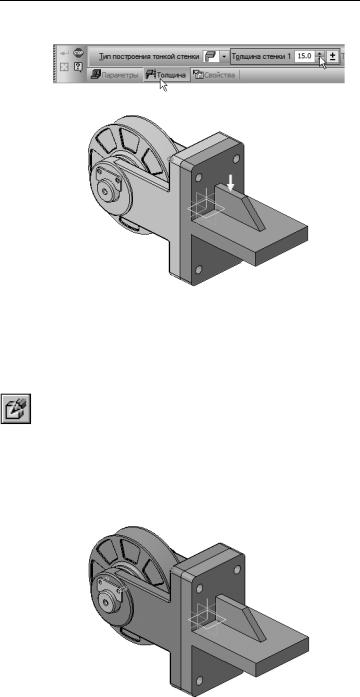
Азбука КОМПАС 3D
 ▼ Нажмите кнопку Создать объект.
▼ Нажмите кнопку Создать объект.
Система построит ребро жесткости.
6.4. Редактирование компонента на месте
В любой момент можно прервать работу над деталью и вер нуться к работе со сборкой.
▼Отключите кнопку Редактировать на месте на па нели Текущее состояние.
▼Ответьте Да на запрос системы относительно со хранения изменений в детали.
Система вернется в режим редактирования сборки. Все компо ненты восстановят свой цвет — они вновь доступны для редак тирования.
В любой момент можно продолжить работу над любой деталью в контексте сборки.
▼Проследите за тем, чтобы элемент Деталь в Дереве модели был текущим.
214
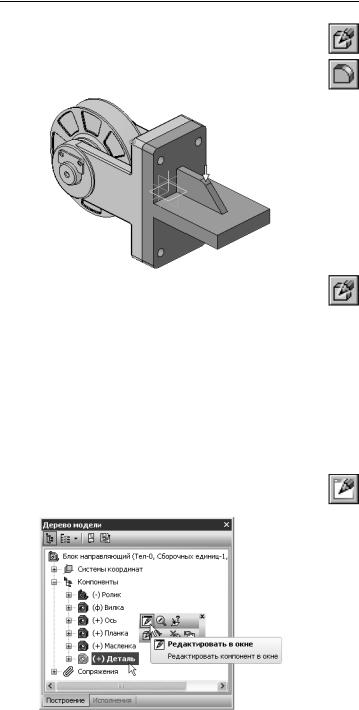
Урок №6. Создание компонента на месте
▼Нажмите кнопку Редактировать на месте — си стема вернется в режим редактирования детали.
▼На ребре жесткости постройте скругление ради усом 20 мм.
▼Отключите кнопку Редактировать на месте.
▼Ответьте Да на запросы системы относительно со хранения изменений в детали.
6.5. Редактирование компонента в окне
После того как основные элементы детали определены в кон тексте сборки, дальнейшую работу над ней можно продолжить в отдельном окне.
▼Укажите компонент Деталь в Дереве модели и вы полните из контекстного меню команду Редакти ровать в окне.
Деталь Кронштейн будет открыта в отдельном окне.
215
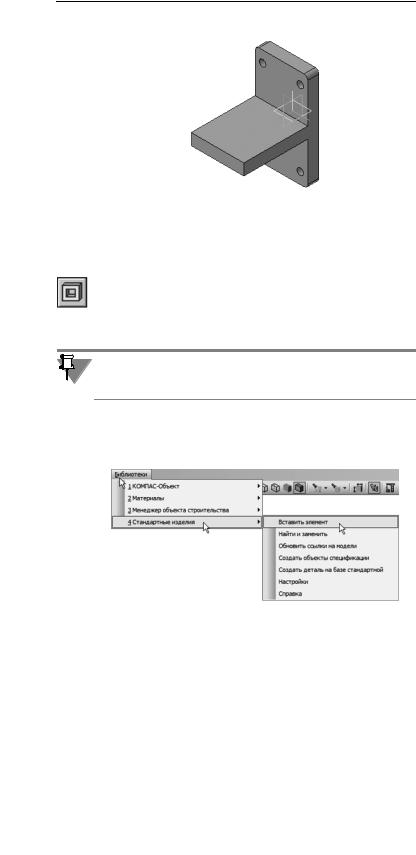
Азбука КОМПАС 3D
▼ Установите ориентацию Изометрия XYZ.
6.6. Построение отверстий. Библиотека Стандартные Изделия
В опорной площадке нужно построить четыре сквозных от верстия. Для этой цели можно использовать либо команду Вы резать выдавливанием, либо команды построения от верстий. Более высокий уровень сервиса можно получить при использовании Библиотеки Стандартные Изделия.
Если у вас нет лицензии на использование Библиотеки Стан дартные Изделия, постройте отверстие с помощью одной из двух упомянутых выше команд.
▼Для того чтобы открыть Библиотеку Стандартные Изделия, вызовите команду Библиотеки — Стан дартные изделия — Вставить элемент.
216
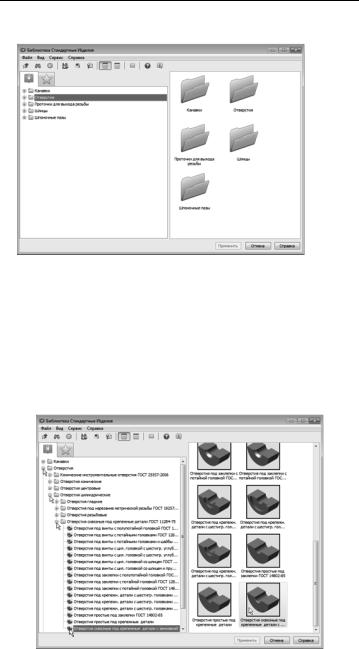
Урок №6. Создание компонента на месте
На экране откроется окно Библиотеки Стандартные Изделия.
▼В Дереве библиотеки, расположенном в Области навигации, раскройте «ветви» Отверстия — Отвер стия цилиндрические — Отверстия сквозные под крепежные детали ГОСТ 11284 75.
▼Выполните двойной щелчок мышью на элементе
Отверстия сквозные под крепежные детали с зенковкой — система перейдет в режим позицио нирования отверстия.
217
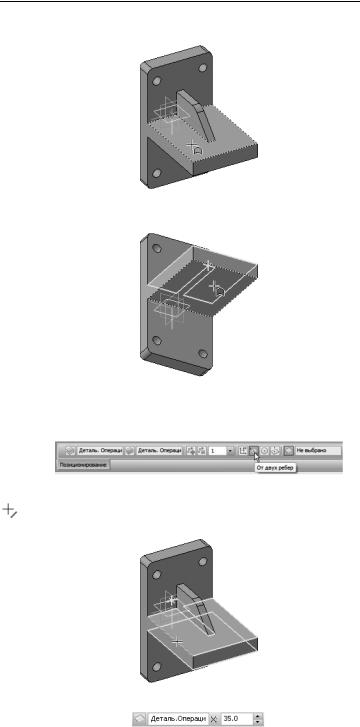
Азбука КОМПАС 3D
▼ В окне модели укажите грань опорной площадки.
▼Поверните модель и укажите обратную грань опорной площадки.
▼Определите способ позиционирования отверстия. Для этого на Панели свойств нажмите кнопку От двух ребер.
▼Поверните модель и аккуратно укажите длинное ребро на опорной площадке. Курсор должен нахо диться в режиме выбора ребер.
▼ В поле Координата X введите значение 35 мм.
218
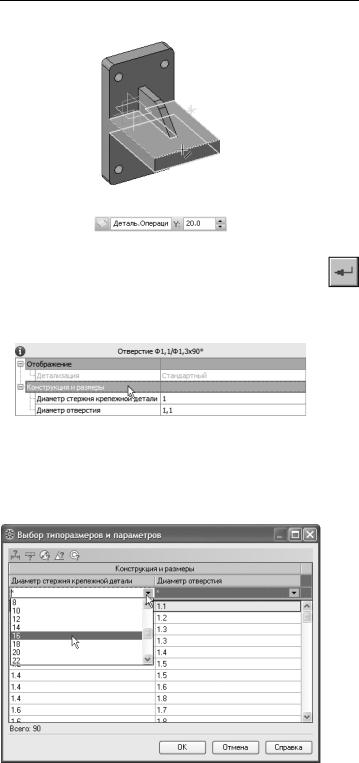
Урок №6. Создание компонента на месте
▼ Укажите короткое ребро на опорной площадке.
▼В поле Координата Y введите значение 20 мм.
▼На Панели специального управления нажмите кнопку Создать объект. Позиционирование отвер стия закончено.
▼Выполните двойной щелчок мышью в поле Кон струкция и размеры.
▼В окне Выбор типоразмера и параметров от кройте список Диаметр стержня крепежной де тали.
▼ В списке укажите диаметр крепежной детали
16 мм.
219
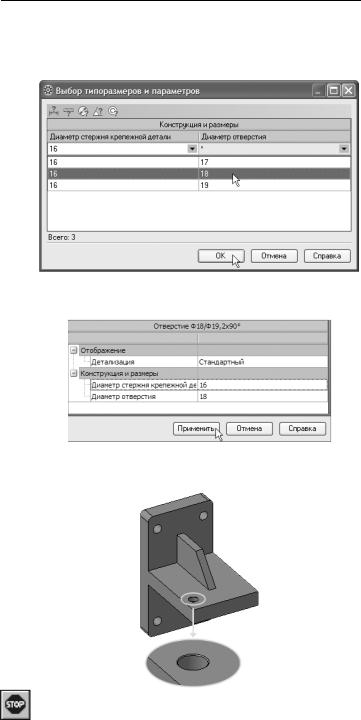
Азбука КОМПАС 3D
▼Система предложит три варианта отверстий раз ного диаметра. Укажите значение 18 мм и нажмите кнопку ОК.
▼В окне Библиотеки Стандартные Изделия нажмите кнопку Применить.
В модели будет построено отверстие, а в Дереве модели поя вится новый элемент.
▼Нажмите кнопку Прервать команду на Панели специального управления.
▼Щелчком на кнопке Отмена закройте окно Библи отеки Стандартные Изделия.
220
